-
Introduzione alle funzionalità comuni
-
Accesso menu applicazioni
-
Le opzioni di visualizzazione, ricerca e filtro
-
Le viste: Lista, Modulo, Calendario, Grafico, Kanban, Gantt
-
Ricerca base
-
Raggruppamenti
-
Opzioni di ricerca avanzata
-
Stampa e allega documenti
-
Azioni sui record (eliminazione, duplicazione) e le viste associate
-
E-mail, chat, attività e verifica errori di invio
-
Pianificare le azioni e le date di scadenza
-
Pianificare incontri e chiamate in modo efficiente
-
- Organizzare la rubrica
- Altro
E-mail, chat, attività e verifica errori di invio
E-MAIL, CHAT E ATTIVITÀ
L'invio di email, di messaggi ad altri utenti del sistema e la registrazione di note interne è possibile tramite il Chatter, che è presente in molti, ma non tutti, gli oggetti.
Il chatter è posizionabile sotto gli oggetti oppure a fianco, in base alle preferenze personali, dal menu Il mio profilo:

In cui si può scegliere la posizione:

Ci sono 4 bottoni disponibili:
il primo Invia messaggio apre una finestra da cui è possibile inviare una mail a tutti i follower del documento e a dei destinatari aggiuntivi.
Il secondo Registra nota può essere utilizzato per registrare delle note visibili solo nel documento stesso, oppure utilizzando la @ inviata ad un utente interno od esterno (esistente) come una normale mail.
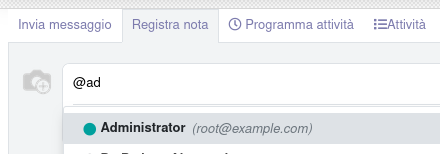
Il terzo Programma attività apre una finestra in cui è possibile creare un promemoria per una telefonata, una email da spedire, una riunione nel calendario, oppure altre attività personalizzate, assegnandole ad un utente e/o ad un team. Nella stessa maschera è anche possibile impostare il promemoria come completato e anche programmare la successiva attività.
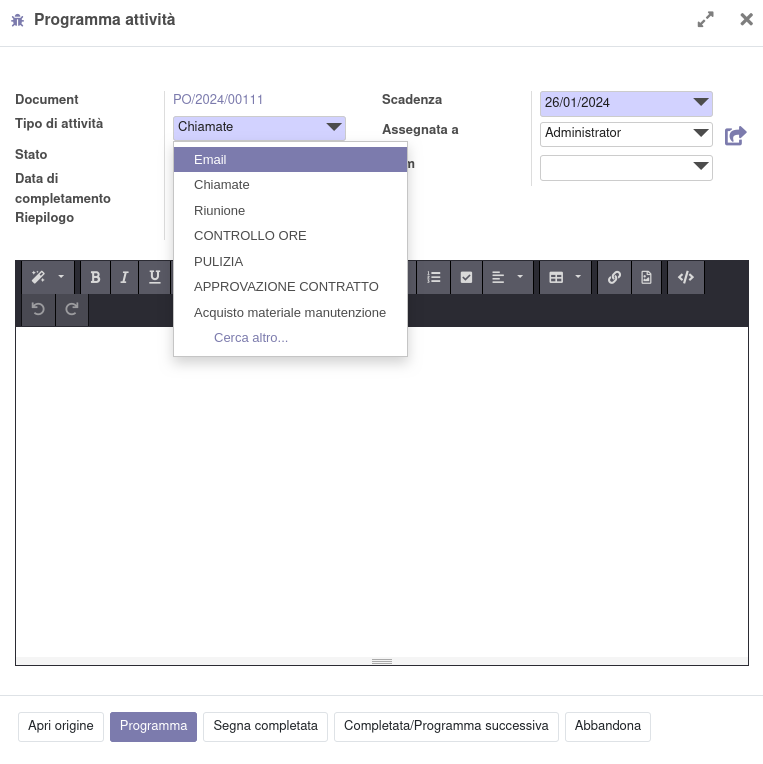
Il quarto bottone Attività apre la lista delle attività collegate all'oggetto.
NOTIFICHE DESKTOP
È possibile attivare le notifiche desktop cliccando sul messaggio di richiesta abilitazione, proposta in automatico dal sistema (utente OdooBot):
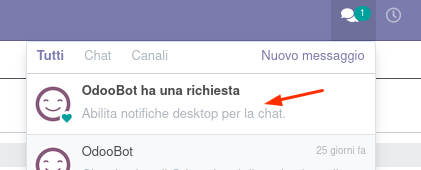
MESSAGGI D'ERRORE
Nel caso in cui il sistema riscontri dei problemi nell'invio delle email vengono evidenziati in questi modi:
- icona della busta rossa
- icona di divieto sul destinatario della mail 
Cliccando sulla busta rossa si apre una finestra in cui sono evidenziati i problemi riscontrati ed è possibile tentare nuovamente l'invio verso alcuni o tutti i destinatari:
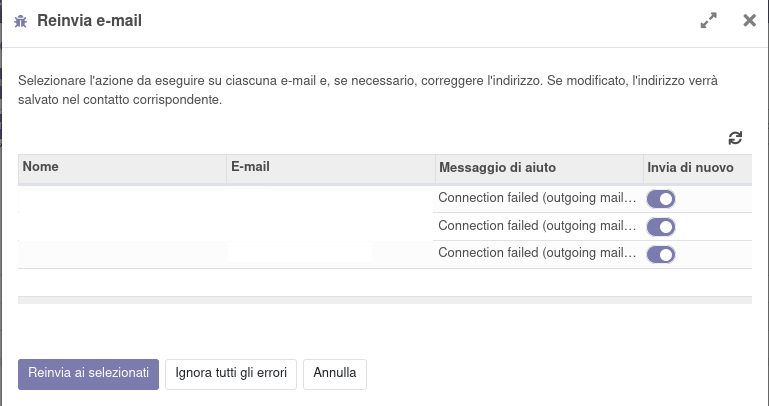
È inoltre possibile usare il filtro Messaggi inviati falliti per vedere i documenti che hanno dei messaggi email non riusciti:
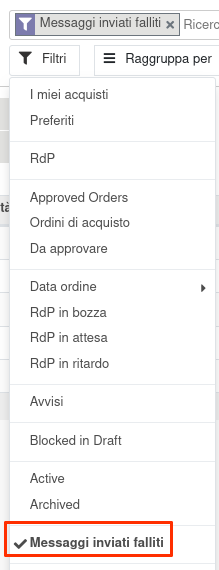
Di seguito un breve video d'uso di alcune funzionalità:
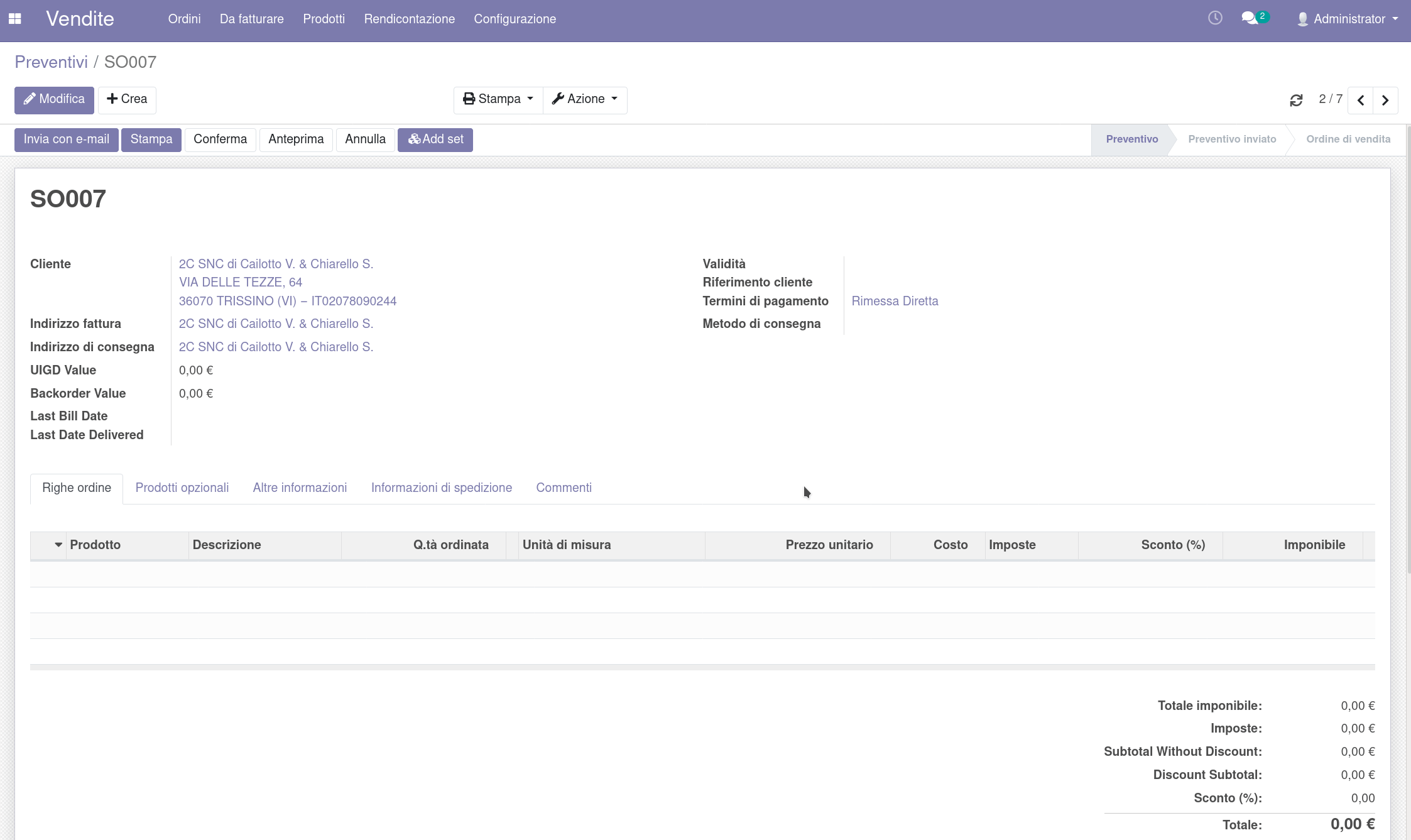
AMMINISTRATORE
L'amministratore inoltre può avere una visione complessiva delle email fallite nel menu di configurazione:
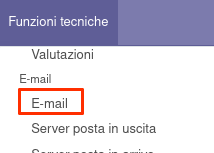
In cui può usare il filtro Con errore:
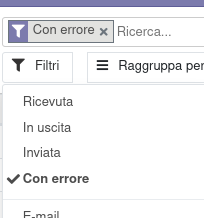
| Visualizzazioni | |
|---|---|
| 6 | Visualizzazioni totali |
| 6 | Visualizzazioni da iscritti |
| 0 | Visualizzazioni pubbliche |
| Azioni | |
|---|---|
| 0 | Mi piace |
| 0 | Non mi piace |
| 0 | Commenti |
Condividi via e-mail
Accedi per condividere questo/a webpage via e-mail.